Usuwanie oprogramowania powodującego przekierowania do search-boss.com
![]() Napisany przez Tomasa Meskauskasa, (zaktualizowany)
Napisany przez Tomasa Meskauskasa, (zaktualizowany)
Jaką witryną jest search-boss.com?
Search-boss.com to fałszywa wyszukiwarka i podobnie jak większość - nie może generować wyników wyszukiwania. Oprogramowanie porywające przeglądarki promuje strony takie jak search-boss.com poprzez przekierowania. Warto wspomnieć, że użytkownicy zmuszeni do odwiedzenia search-boss.com mogą również doświadczyć przekierowań do innej nielegalnej wyszukiwarki - exploreahoy.com.
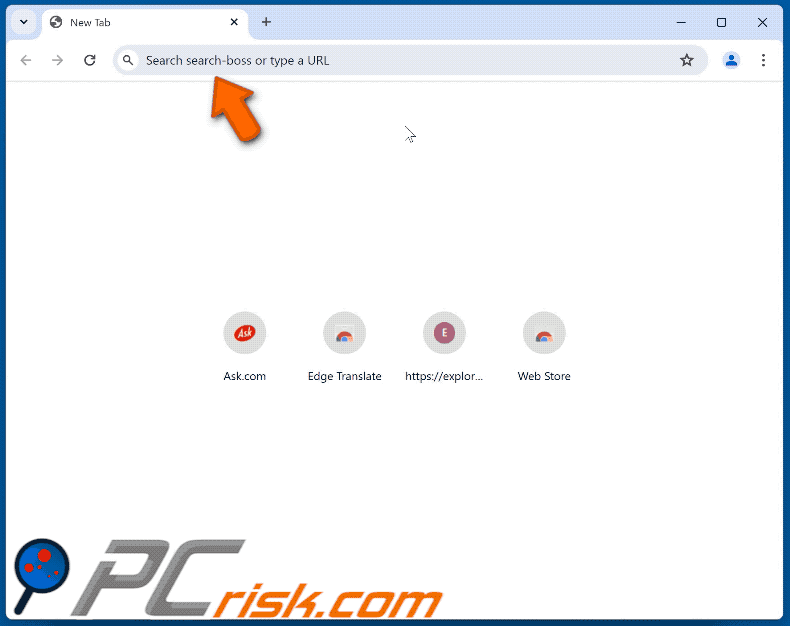
W jaki sposób porywacze przeglądarki promują search-boss.com?
Porywacze przeglądarki działają poprzez modyfikację ustawień przeglądarki. Na przykład, jeden promujący search-boss.com ustawiłby tę stronę jako domyślną wyszukiwarkę, stronę główną i nową kartę/okno przeglądarki. Dlatego z zainstalowanym takim oprogramowaniem: wyszukiwania internetowe wykonywane za pośrednictwem paska adresu URL i otwierane nowe karty/okna przeglądarki - powodują przekierowania do promowanej witryny (np. search-boss.com).
W większości przypadków fałszywe wyszukiwarki nie dostarczają wyników wyszukiwania i prowadzą użytkowników do legalnych witryn wyszukiwania w Internecie. Odkryliśmy, że search-boss.com przekierowuje do dwóch prawdziwych wyszukiwarek - Ask.com i Yahoo (search.yahoo.com). Witryna ta może jednak trafić gdzie indziej, ponieważ czynniki takie jak geolokalizacja użytkownika mogą wpływać na przekierowania.
Oprogramowanie porywające przeglądarki zwykle wykorzystuje mechanizmy zapewniające trwałość, takie jak odmowa dostępu do ustawień związanych z usuwaniem lub cofanie zmian wprowadzonych przez użytkownika - aby zapobiec przywróceniu przeglądarki.
Ponadto oprogramowanie to i promowane przez nie strony internetowe zazwyczaj gromadzą dane użytkownika. Porywacze przeglądarki mogą atakować historię przeglądania i wyszukiwarek, internetowe pliki cookie, dane osobowe, dane logowania do konta, informacje finansowe itp. Te wrażliwe dane mogą być sprzedawane stronom trzecim lub w inny sposób wykorzystywane w celach zarobkowych.
Podsumowując, obecność oprogramowania porywającego przeglądarki na urządzeniach może prowadzić do infekcji systemu, poważnych problemów z prywatnością, strat finansowych i kradzieży tożsamości.
| Nazwa | search-boss.com porywacz przeglądarki |
| Typ zagrożenia | Porywacz przeglądarki, przekierowanie, porywacz wyszukiwania, pasek narzędzi, niechciana nowa karta |
| Dotknięte ustawienia przeglądarki | Strona główna, adres URL nowej karty, domyślna wyszukiwarka |
| Nazwy wykrywania | Nie dotyczy (VirusTotal) |
| Adres IP serwera | 172.67.190.181 |
| Objawy | Zmanipulowane ustawienia przeglądarki internetowej (strona główna, domyślna wyszukiwarka internetowa, ustawienia nowych kart). Użytkownicy są zmuszeni do odwiedzenia strony porywacza przeglądarki i przeszukiwania Internetu za pomocą jego wyszukiwarek. |
| Metody dystrybucji | Zwodnicze reklamy pop-up, instalatory bezpłatnego oprogramowania (sprzedaż wiązana). |
| Szkody | Śledzenie przeglądarki internetowej (potencjalne problemy z prywatnością), wyświetlanie niechcianych reklam, przekierowania do podejrzanych witryn. |
| Usuwanie malware (Windows) | Aby usunąć możliwe infekcje malware, przeskanuj komputer profesjonalnym oprogramowaniem antywirusowym. Nasi analitycy bezpieczeństwa zalecają korzystanie z Combo Cleaner. |
Przykłady fałszywych wyszukiwarek
Vently.com, qimp.net, searchersgood.com, findflarex.com i color-picker-tab.com to tylko niektóre z naszych najnowszych artykułów na temat nielegalnych wyszukiwarek. Te strony internetowe i porywacze przeglądarek zazwyczaj wyglądają zwyczajnie i niewinnie.
"Przydatne" funkcje są często wykorzystywane jako przynęta, aby nakłonić użytkowników do zignorowania nieuczciwych przekierowań lub pobrania/zainstalowania podejrzanego oprogramowania. Jednak funkcje te rzadko działają zgodnie z obietnicą, a w większości przypadków - są całkowicie nieoperacyjne.
Pamiętaj, że same funkcje funkcjonalne nie dowodzą legalności i bezpieczeństwa stron internetowych lub aplikacji/rozszerzeń przeglądarki.
W jaki sposób oprogramowanie promujące search-boss.com zainstalowało się na moim komputerze?
Porywacze przeglądarki mogą być dołączane do zwykłych programów. Pobieranie z podejrzanych źródeł, takich jak witryny z freeware i darmowymi hostingami plików, sieci udostępniania Peer-to-Peer i inne programy do pobierania innych firm - stwarza ryzyko infiltracji systemu przez dołączoną zawartość. Ryzyko jest potęgowane przez pośpiech w procesach instalacji (np. ignorowanie warunków, korzystanie z ustawień "Szybkie/łatwe" itp.)
Ponadto niektóre natrętne reklamy mogą uruchamiać skrypty w celu wykonania potajemnego pobierania/instalacji po kliknięciu. Reklamy te są również wykorzystywane do rozprzestrzeniania oprogramowania porywającego przeglądarki.
Ponadto porywacze przeglądarki są promowane na legalnie wyglądających stronach pobierania i witrynach oszustów. Większość odwiedzających wchodzi na te strony poprzez przekierowania spowodowane spamowymi powiadomieniami przeglądarki, stronami wykorzystującymi nieuczciwe sieci reklamowe, błędnymi adresami URL, natrętnymi reklamami lub zainstalowanym oprogramowaniem reklamowym.
Jak uniknąć instalacji porywaczy przeglądarki?
Zalecamy zapoznanie się z oprogramowaniem i pobieranie go wyłącznie z oficjalnych/zweryfikowanych źródeł. Procesy instalacji należy traktować ostrożnie, czytając warunki, analizując dostępne opcje, korzystając z ustawień "Niestandardowe/Zaawansowane" i rezygnując z dodatkowych aplikacji, rozszerzeń, narzędzi itp.
Innym zaleceniem jest zachowanie czujności podczas przeglądania, ponieważ fałszywe i niebezpieczne treści online zazwyczaj wyglądają na legalne i nieszkodliwe. Na przykład, pomimo ich nieszkodliwego wyglądu - natrętne reklamy przekierowują użytkowników do wysoce wątpliwych stron (np. pornografia, hazard, promowanie oszustw itp.).
W przypadku ciągłego napotykania takich reklam/przekierowań należy sprawdzić system i natychmiast usunąć wszystkie podejrzane aplikacje i rozszerzenia/wtyczki przeglądarki. Jeśli twój komputer jest już zainfekowany porywaczami przeglądarki, zalecamy uruchomienie skanowania za pomocą Combo Cleaner, aby automatycznie je wyeliminować.
Wygląd search-boss.com przekierowujący do wyszukiwarki Ask.com (GIF):
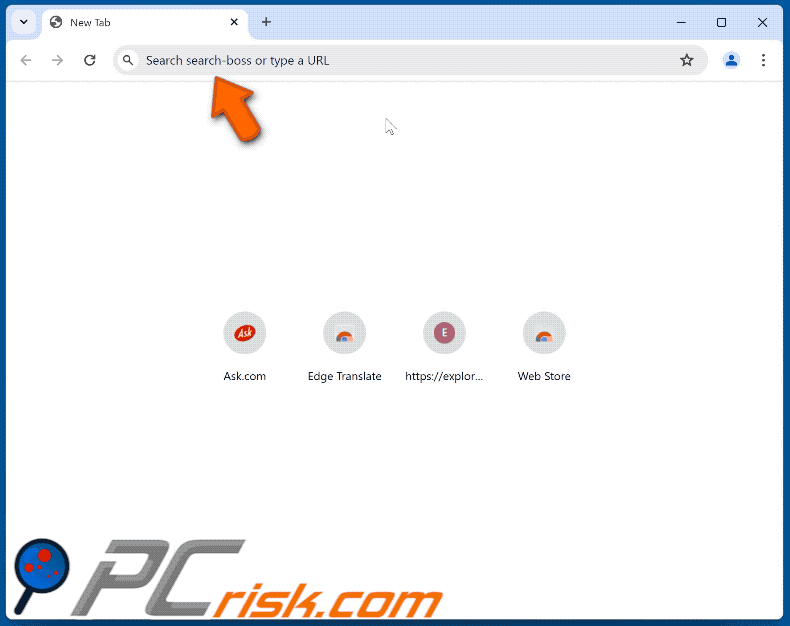
Natychmiastowe automatyczne usunięcie malware:
Ręczne usuwanie zagrożenia może być długim i skomplikowanym procesem, który wymaga zaawansowanych umiejętności obsługi komputera. Combo Cleaner to profesjonalne narzędzie do automatycznego usuwania malware, które jest zalecane do pozbycia się złośliwego oprogramowania. Pobierz je, klikając poniższy przycisk:
▼ POBIERZ Combo Cleaner
Bezpłatny skaner sprawdza, czy twój komputer został zainfekowany. Aby korzystać z w pełni funkcjonalnego produktu, musisz kupić licencję na Combo Cleaner. Dostępny jest 7-dniowy bezpłatny okres próbny. Combo Cleaner jest własnością i jest zarządzane przez Rcs Lt, spółkę macierzystą PCRisk. Przeczytaj więcej. Pobierając jakiekolwiek oprogramowanie wyszczególnione na tej stronie zgadzasz się z naszą Polityką prywatności oraz Regulaminem.
Szybkie menu:
- Czym jest search-boss.com?
- KROK 1. Odinstaluj niechciane aplikacje za pomocą Panelu sterowania.
- KROK 2. Usuń porywacza przeglądarki search-boss.com z Google Chrome.
- KROK 3. Usunięcie strony domowej search-boss.com i domyślnej wyszukiwarki z Mozilla Firefox.
- KROK 4. Usunięcie przekierowania search-boss.com z Safari.
- KROK 5. Usuń nieuczciwe wtyczki z Microsoft Edge.
Usuwanie przekierowania Search-boss.com:
Użytkownicy Windows 10:

Kliknij prawym przyciskiem myszy w lewym dolnym rogu ekranu i w menu szybkiego dostępu wybierz Panel sterowania. W otwartym oknie wybierz Programy i funkcje.
Użytkownicy Windows 7:

Kliknij Start ("logo Windows" w lewym dolnym rogu pulpitu) i wybierz Panel sterowania. Zlokalizuj Programy i funkcje.
Użytkownicy macOS (OSX):

Kliknij Finder i w otwartym oknie wybierz Aplikacje. Przeciągnij aplikację z folderu Aplikacje do kosza (zlokalizowanego w Twoim Docku), a następnie kliknij prawym przyciskiem ikonę Kosza i wybierz Opróżnij kosz.
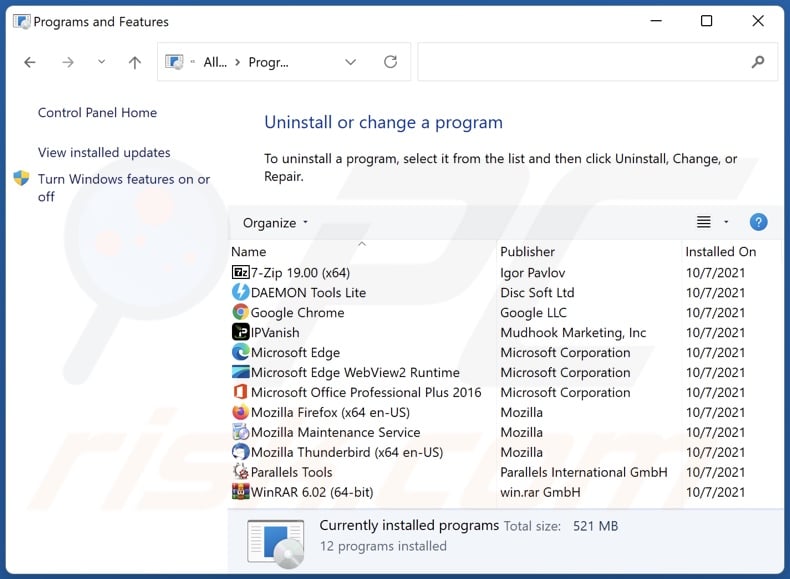
W oknie odinstalowywania programów: poszukaj wszelkich ostatnio zainstalowanych podejrzanych aplikacji, wybierz te wpisy i kliknij przycisk "Odinstaluj" lub "Usuń".
Po odinstalowaniu potencjalnie niechcianych aplikacji przeskanuj swój komputer w poszukiwaniu wszelkich pozostałych niepożądanych składników. Aby przeskanować komputer, użyj zalecanego oprogramowania do usuwania złośliwego oprogramowania.
Usuwanie przekierowania Search-boss.com z przeglądarek internetowych:
Film pokazujący, jak usunąć porywacza przeglądarki search-boss.com za pomocą Combo Cleaner:
 Usuń złośliwe rozszerzenia z Google Chrome:
Usuń złośliwe rozszerzenia z Google Chrome:
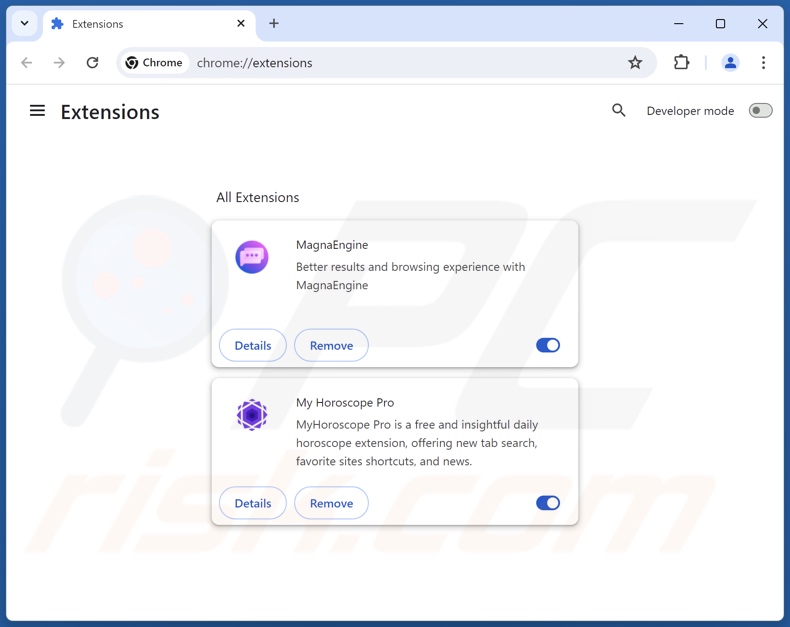
Kliknij ikonę menu Chrome ![]() (w prawym górnym rogu Google Chrome), wybierz "Rozszerzenia" i kliknij "Zarządzaj rozszerzeniami". Zlokalizuj wszystkie ostatnio zainstalowane podejrzane rozszerzenia, wybierz te wpisy i kliknij "Usuń".
(w prawym górnym rogu Google Chrome), wybierz "Rozszerzenia" i kliknij "Zarządzaj rozszerzeniami". Zlokalizuj wszystkie ostatnio zainstalowane podejrzane rozszerzenia, wybierz te wpisy i kliknij "Usuń".
Zmień swoją stronę domową:
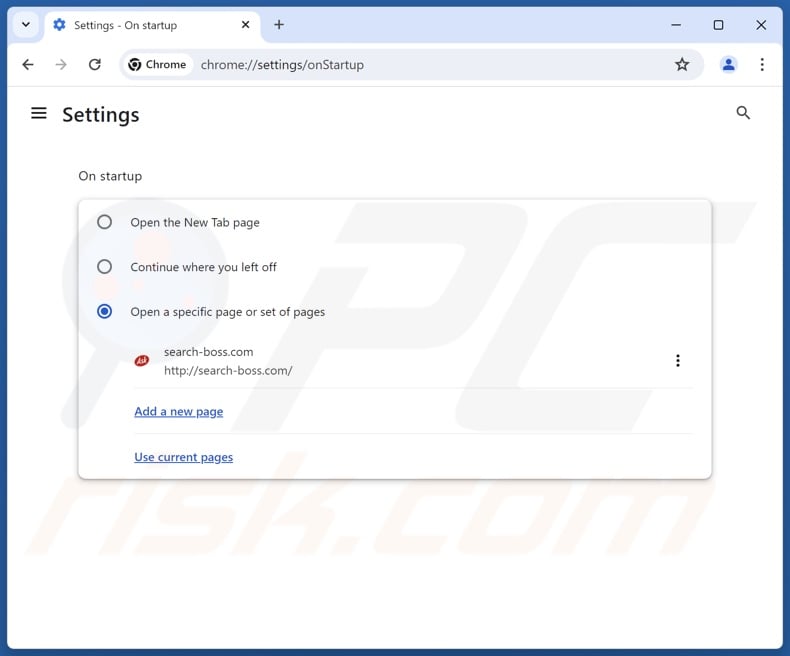
Kliknij ikonę menu Chrome ![]() (w prawym górnym rogu Google Chrome), wybierz "Ustawienia". W sekcji "Podczas uruchamiania" wyłącz złośliwe rozszerzenie (jeśli jest obecne), poszukaj adresu URL porywacza przeglądarki (hxxp://www.search-boss.com) poniżej opcji "Otwórz określoną stronę lub zestaw stron". Jeśli jest obecny, kliknij ikonę trzech pionowych kropek i wybierz "Usuń".
(w prawym górnym rogu Google Chrome), wybierz "Ustawienia". W sekcji "Podczas uruchamiania" wyłącz złośliwe rozszerzenie (jeśli jest obecne), poszukaj adresu URL porywacza przeglądarki (hxxp://www.search-boss.com) poniżej opcji "Otwórz określoną stronę lub zestaw stron". Jeśli jest obecny, kliknij ikonę trzech pionowych kropek i wybierz "Usuń".
Zmiana domyślnej wyszukiwarki:
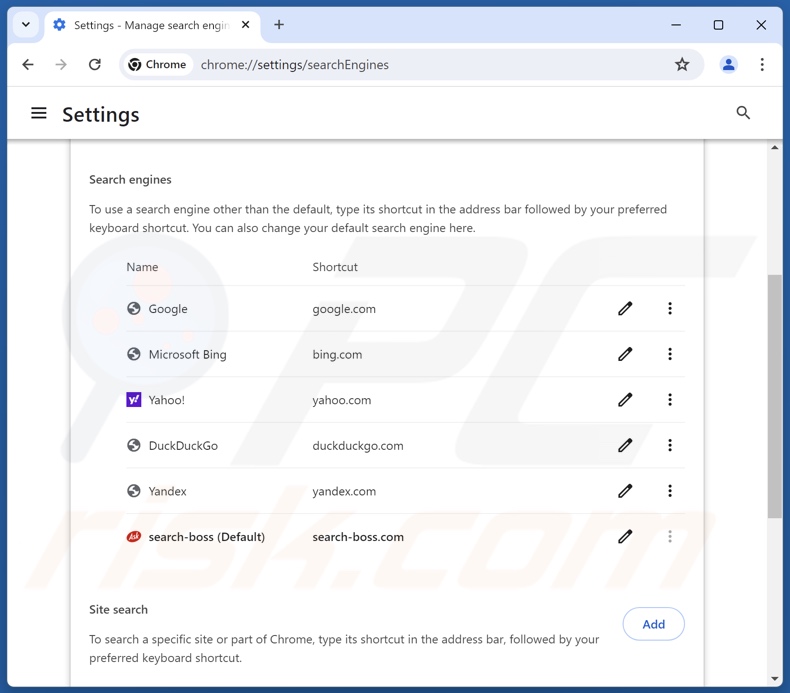
Aby zmienić domyślną wyszukiwarkę w Google Chrome: Kliknij ikonę menu Chrome ![]() (w prawym górnym rogu Google Chrome), wybierz "Ustawienia", w sekcji "Wyszukiwarka" kliknij "Zarządzaj wyszukiwarkami....", na otwartej liście poszukaj "search-boss.com", po znalezieniu kliknij trzy pionowe kropki obok tego adresu URL i wybierz "Usuń".
(w prawym górnym rogu Google Chrome), wybierz "Ustawienia", w sekcji "Wyszukiwarka" kliknij "Zarządzaj wyszukiwarkami....", na otwartej liście poszukaj "search-boss.com", po znalezieniu kliknij trzy pionowe kropki obok tego adresu URL i wybierz "Usuń".
- Jeśli nadal masz problemy z przekierowaniami przeglądarki i niechcianymi reklamami - Zresetuj Google Chrome.
Metoda opcjonalna:
Jeśli nadal masz problem z usunięciem search-boss.com porywacz przeglądarki, przywróć ustawienia swojej przeglądarki Google Chrome. Kliknij ikonę menu Chrome ![]() (w prawym górnym rogu Google Chrome) i wybierz Ustawienia. Przewiń w dół do dołu ekranu. Kliknij link Zaawansowane….
(w prawym górnym rogu Google Chrome) i wybierz Ustawienia. Przewiń w dół do dołu ekranu. Kliknij link Zaawansowane….

Po przewinięciu do dołu ekranu, kliknij przycisk Resetuj (Przywróć ustawienia do wartości domyślnych).

W otwartym oknie potwierdź, że chcesz przywrócić ustawienia Google Chrome do wartości domyślnych klikając przycisk Resetuj.

 Usuń złośliwe wtyczki z Mozilla Firefox:
Usuń złośliwe wtyczki z Mozilla Firefox:
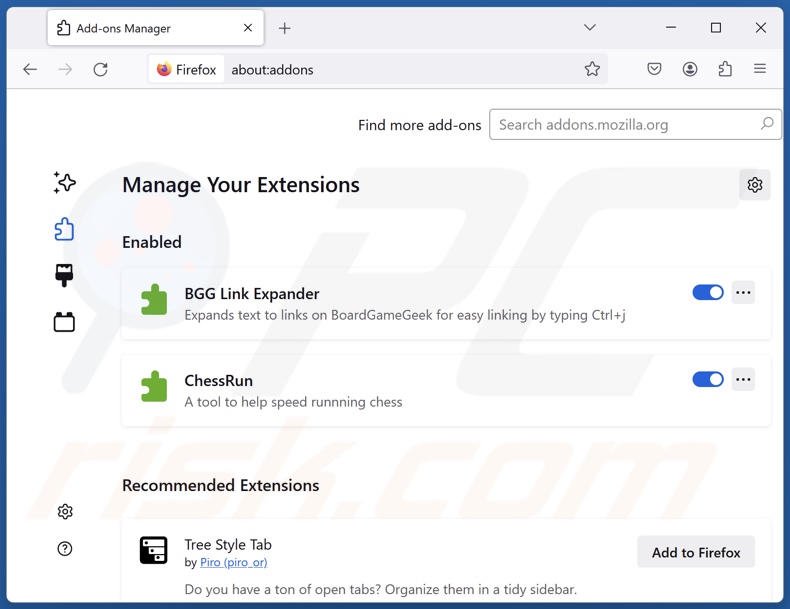
Kliknij menu Firefox ![]() (w prawym górnym rogu głównego okna), wybierz "Dodatki i motywy". Kliknij "Rozszerzenia", w otwartym oknie znajdź wszystkie ostatnio zainstalowane podejrzane rozszerzenia, kliknij na trzy kropki, a następnie kliknij "Usuń".
(w prawym górnym rogu głównego okna), wybierz "Dodatki i motywy". Kliknij "Rozszerzenia", w otwartym oknie znajdź wszystkie ostatnio zainstalowane podejrzane rozszerzenia, kliknij na trzy kropki, a następnie kliknij "Usuń".
Zmiana strony głównej:
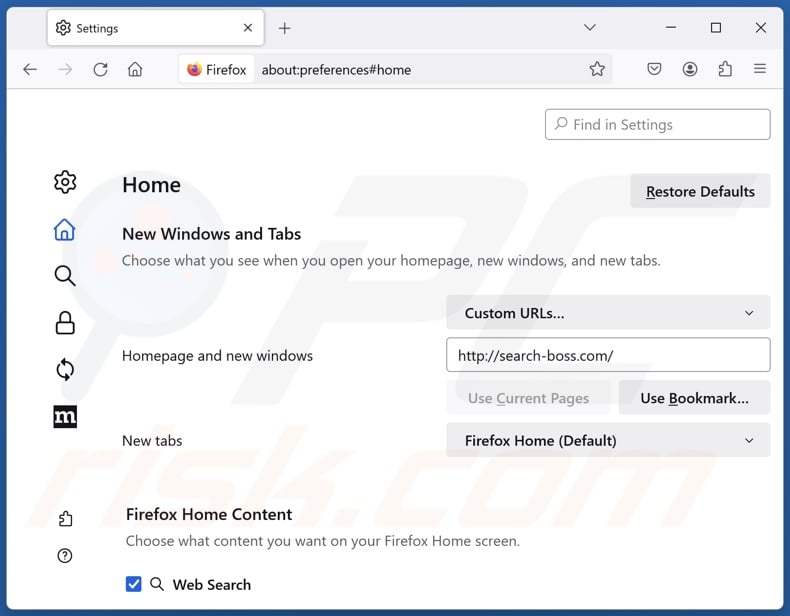
Aby zresetować stronę domową kliknij menu Firefox ![]() (w prawym górnym rogu głównego okna), a następnie wybierz "Ustawienia", w otwartym oknie wyłącz złośliwe rozszerzenia (jeśli są obecne), usuń hxxp://search-boss.com i wprowadź preferowaną domenę, która otworzy się przy każdym uruchomieniu Mozilla Firefox.
(w prawym górnym rogu głównego okna), a następnie wybierz "Ustawienia", w otwartym oknie wyłącz złośliwe rozszerzenia (jeśli są obecne), usuń hxxp://search-boss.com i wprowadź preferowaną domenę, która otworzy się przy każdym uruchomieniu Mozilla Firefox.
Zmień domyślną wyszukiwarkę:
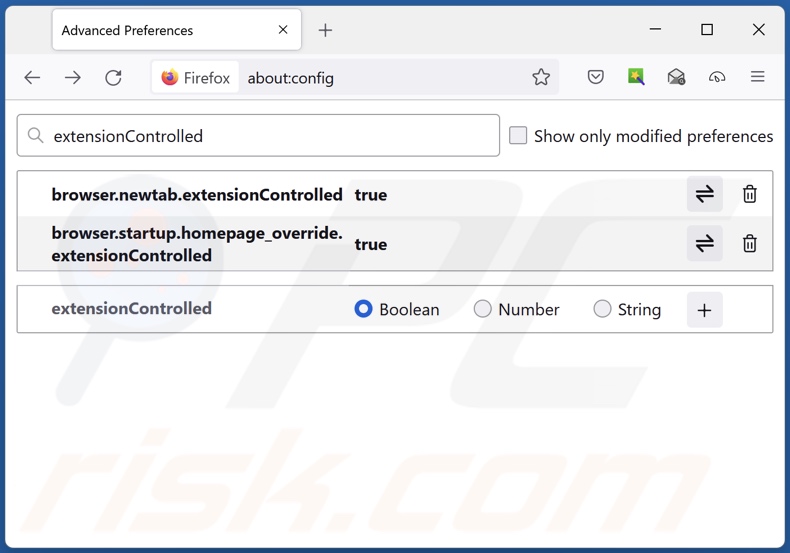
W pasku adresu URL wpisz "about:config" i naciśnij Enter. Kliknij "Zaakceptuj ryzyko i kontynuuj".
W filtrze wyszukiwania u góry wpisz: "extensionControlled". Ustaw oba wyniki na "false", klikając dwukrotnie każdy wpis lub klikając przycisk ![]() .
.
Metoda opcjonalna:
Użytkownicy komputerów, którzy mają problemy z usunięciem search-boss.com porywacz przeglądarki, mogą zresetować ustawienia Mozilla Firefox do domyślnych.
Otwórz Mozilla Firefox i w prawym górnym rogu okna głównego kliknij menu Firefox ![]() . W otworzonym menu kliknij na ikonę Otwórz Menu Pomoc
. W otworzonym menu kliknij na ikonę Otwórz Menu Pomoc![]() .
.

Wybierz Informacje dotyczące rozwiązywania problemów.

W otwartym oknie kliknij na przycisk Reset Firefox.

W otwartym oknie potwierdź, że chcesz zresetować ustawienia Mozilla Firefox do domyślnych klikając przycisk Reset.

 Usuwanie złośliwych rozszerzeń z Safari:
Usuwanie złośliwych rozszerzeń z Safari:

Upewnij się, że Twoja przeglądarka Safari jest aktywna, kliknij menu Safari i wybierz Preferencje....

W otwartym oknie preferencji wybierz zakładkę Rozszerzenia. Zlokalizuj wszelkie ostatnio zainstalowane podejrzane rozszerzenia i odinstaluj je.

W oknie preferencji wybierz zakładkę Ogólne i upewnij się, że Twoja strona domowa jest ustawiona na preferowany URL. Jeżeli jest zmieniona na porywacz przeglądarki, zmień to.

W oknie preferencji wybierz zakładkę Szukaj i upewnij się, że wybrana jest Twoja preferowana wyszukiwarka.
Metoda opcjonalna:
Upewnij się, że Twoja przeglądarka Safari jest aktywna i kliknij menu Safari. Z rozwijanego menu wybierz Wyczyść historię i dane witryn...

W otwartym oknie wybierz całą historię i kliknij przycisk wyczyść historię.

 Usuwanie złośliwych rozszerzeń z Microsoft Edge:
Usuwanie złośliwych rozszerzeń z Microsoft Edge:

Kliknij ikonę menu Edge ![]() (w prawym górnym rogu Microsoft Edge) i wybierz "Rozszerzenia". Znajdź wszelkie ostatnio zainstalowane podejrzane dodatki przeglądarki i usuń je.
(w prawym górnym rogu Microsoft Edge) i wybierz "Rozszerzenia". Znajdź wszelkie ostatnio zainstalowane podejrzane dodatki przeglądarki i usuń je.
Zmień ustawienia strony domowej i nowej zakładki:

Kliknij ikonę menu Edge ![]() (w prawym górnym rogu Microsoft Edge) i wybierz „Ustawienia". W sekcji "Po uruchomieniu" poszukaj nazwy porywacza przeglądarki i kliknij "Wyłącz".
(w prawym górnym rogu Microsoft Edge) i wybierz „Ustawienia". W sekcji "Po uruchomieniu" poszukaj nazwy porywacza przeglądarki i kliknij "Wyłącz".
Zmień swoją domyślną wyszukiwarkę internetową:

Aby zmienić swoją domyślną wyszukiwarkę w Microsoft Edge: Kliknij ikonę menu Edge ![]() (w prawym górnym rogu Microsoft Edge), wybierz "Prywatność i usługi", przewiń w dół strony i wybierz "Pasek adresu". W sekcji "Wyszukiwarki używane w pasku adresu" poszukaj nazwy niechcianej wyszukiwarki internetowej, a po jej zlokalizowaniu kliknij przycisk "Wyłącz" obok niej. Możesz też kliknąć "Zarządzanie wyszukiwarkami". W otwartym menu poszukaj niechcianej wyszukiwarki internetowej. Kliknij ikonę puzzli
(w prawym górnym rogu Microsoft Edge), wybierz "Prywatność i usługi", przewiń w dół strony i wybierz "Pasek adresu". W sekcji "Wyszukiwarki używane w pasku adresu" poszukaj nazwy niechcianej wyszukiwarki internetowej, a po jej zlokalizowaniu kliknij przycisk "Wyłącz" obok niej. Możesz też kliknąć "Zarządzanie wyszukiwarkami". W otwartym menu poszukaj niechcianej wyszukiwarki internetowej. Kliknij ikonę puzzli ![]() obok niej i wybierz "Wyłącz".
obok niej i wybierz "Wyłącz".
Metoda opcjonalna:
Jeśli nadal masz problemy z usunięciem search-boss.com porywacz przeglądarki, przywróć ustawienia przeglądarki Microsoft Edge. Kliknij ikonę menu Edge ![]() (w prawym górnym rogu Microsoft Edge) i wybierz Ustawienia.
(w prawym górnym rogu Microsoft Edge) i wybierz Ustawienia.

W otwartym menu ustawień wybierz Przywróć ustawienia.

Wybierz Przywróć ustawienia do ich wartości domyślnych. W otwartym oknie potwierdź, że chcesz przywrócić ustawienia Microsoft Edge do domyślnych, klikając przycisk Przywróć.

- Jeśli to nie pomogło, postępuj zgodnie z tymi alternatywnymi instrukcjami wyjaśniającymi, jak przywrócić przeglądarkę Microsoft Edge..
Podsumowanie:

Porywacz przeglądarki to takiego typu adware, które zmienia ustawienia przeglądarki internetowej użytkownika poprzez zmianę strony domowej i domyślnej wyszukiwarki na pewną domyślną niechcianą stronę internetową. Najczęściej tego typu adware infiltruje system operacyjny użytkownika poprzez pobrania bezpłatnego oprogramowania. Jeśli twoje pobieranie jest zarządzane przez klienta pobierania, należy zrezygnować z instalacji reklamowanych pasków narzędzi lub aplikacji, które chcą zmienić twoją stronę domową i domyślną wyszukiwarkę internetową.
Pomoc usuwania:
Jeśli masz problemy podczas próby usunięcia search-boss.com porywacz przeglądarki ze swoich przeglądarek internetowych, powinieneś zwrócić się o pomoc na naszym forum usuwania malware.
Opublikuj komentarz:
Jeśli masz dodatkowe informacje na temat search-boss.com porywacz przeglądarki lub jego usunięcia, prosimy podziel się swoją wiedzą w sekcji komentarzy poniżej.
Źródło: https://www.pcrisk.com/removal-guides/30122-search-boss-com-redirect
Często zadawane pytania (FAQ)
Jaki jest cel zmuszania użytkowników do odwiedzania strony search-boss.com?
Motywacją stojącą za tworzeniem oprogramowania generującego nieuczciwe przekierowania do stron takich jak search-boss.com jest zysk.
Czy odwiedzanie search-boss.com stanowi zagrożenie dla mojej prywatności?
Strony internetowe klasyfikowane jako fałszywe wyszukiwarki (np. search-boss.com itp.) zazwyczaj gromadzą i sprzedają dane odwiedzających. W związku z tym odwiedzanie takich stron stanowi zagrożenie dla prywatności.
W jaki sposób porywacz przeglądarki przeniknął do mojego komputera?
Oprogramowanie porywające przeglądarkę jest głównie rozprzestrzeniane za pośrednictwem dołączonych instalatorów, zwodniczych stron promocyjnych, witryn z bezpłatnym oprogramowaniem i darmowymi plikami, oszustw internetowych, sieci udostępniania P2P, spamowych powiadomień przeglądarki i natrętnych reklam.
Czy Combo Cleaner pomoże mi usunąć porywaczy przeglądarki?
Tak, Combo Cleaner może skanować urządzenia i eliminować zainstalowane aplikacje porywające przeglądarki. Należy wspomnieć, że ręczne usuwanie (bez pomocy oprogramowania zabezpieczającego) może nie być idealnym rozwiązaniem. W przypadkach, gdy wiele porywaczy przeglądarki przeniknęło do systemu, po usunięciu jednego z nich - inne mogą po prostu zainstalować go ponownie. Ponadto oprogramowanie porywające przeglądarkę może być w stanie ograniczyć dostęp do ustawień związanych z usuwaniem lub cofnąć zmiany wprowadzone przez użytkownika. Dlatego ważne jest, aby wyeliminować porywaczy przeglądarki dokładnie i od razu.
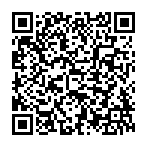
▼ Pokaż dyskusję